如何用PS制作草?
溜溜自学 平面设计 2023-07-17 浏览:346
大家好,我是小溜,在制作一些平面海报或者卡片设计的时候,我们需要添加一些元素,这样才不会显得单调,有的小伙伴想要制作绿草,那么如何用PS制作草呢?大家可以试试小溜的方法。
工具/软件
硬件型号:惠普(HP)暗影精灵8
系统版本:Windows7
所需软件:PS 2016
方法/步骤
第1步
打开图片素材,最好是叶子轮廓清晰的

第2步
勾出选区,编辑——定义画笔预设

第3步
设置画笔预设

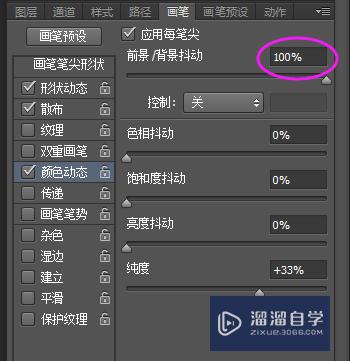
第4步
更改前后背景色,前面为浅绿,后面面为深绿
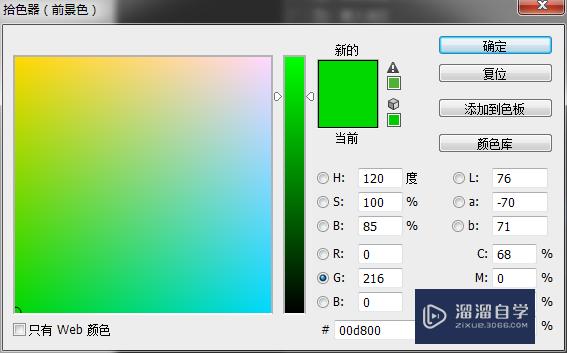
第5步
新建图层填充为白色

第6步
再新建一个图层,选择刚刚定义的画笔进行绘画,绘出的图案带有透明度,暂时我还不知道解决办法,多复制几层加深即可,
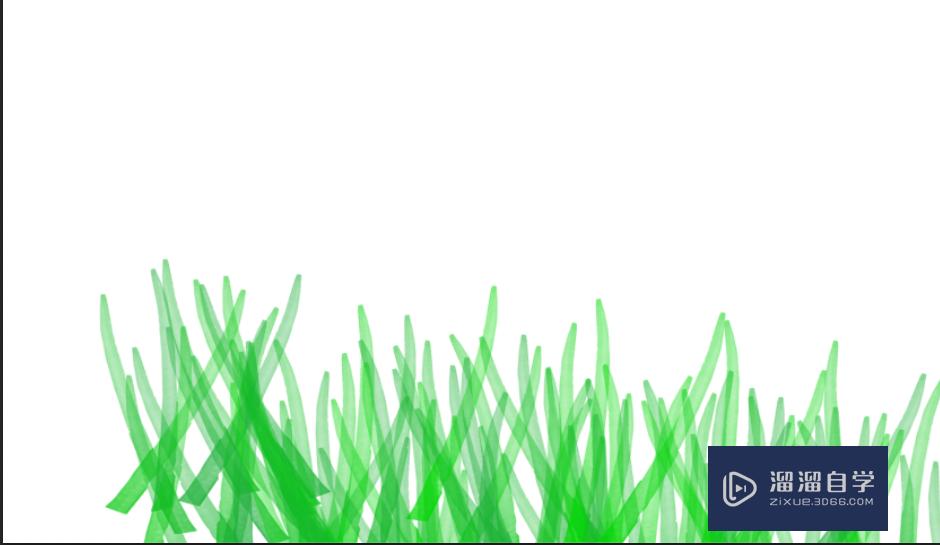
第7步
重复6步骤,再绘出不同的运势,复制几层,自己感觉,最终就是
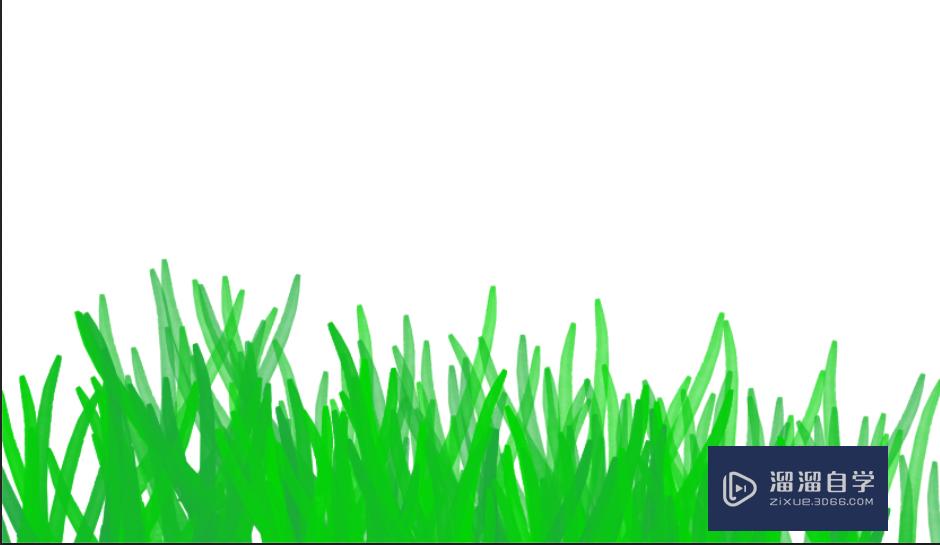
注意/提示
好啦,本次关于“如何用PS制作草?”的内容就分享到这里了,跟着教程步骤操作是不是超级简单呢?快点击下方入口观看免费教程→→
相关文章
距结束 06 天 07 : 10 : 56
距结束 01 天 19 : 10 : 56
首页






